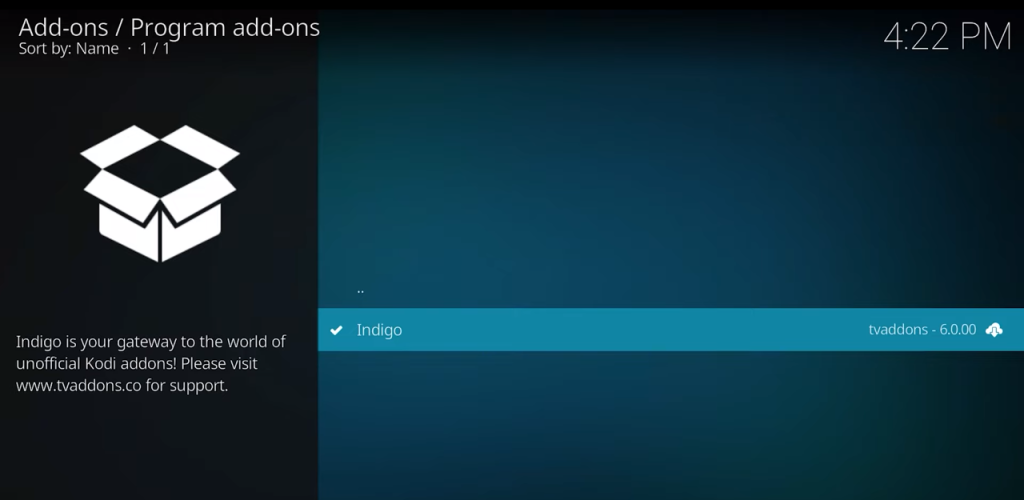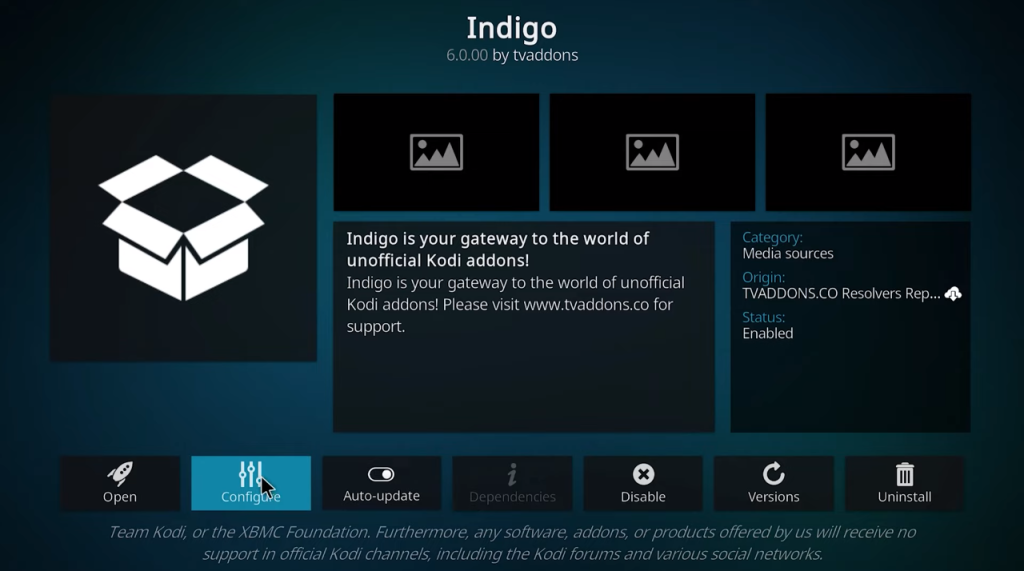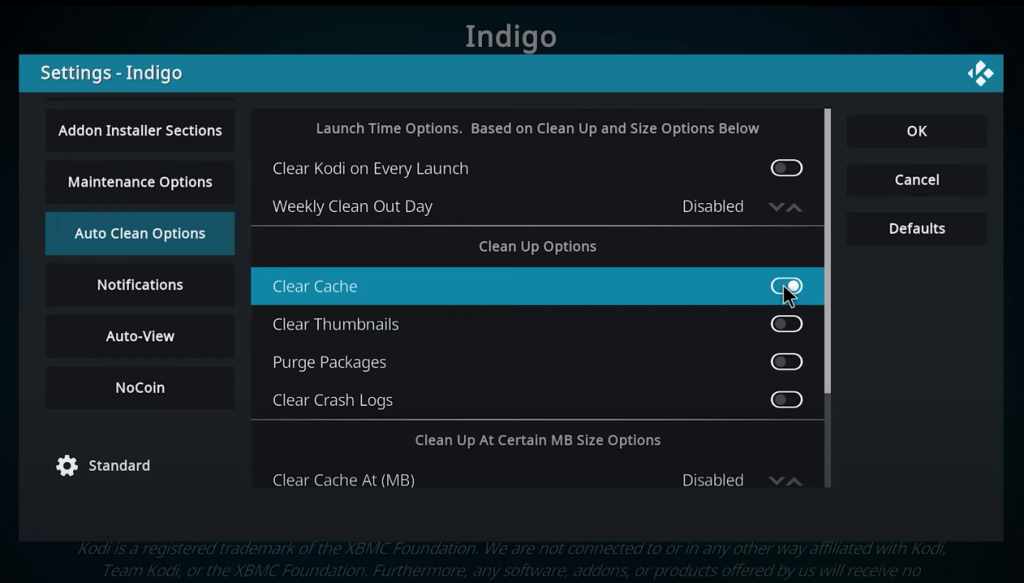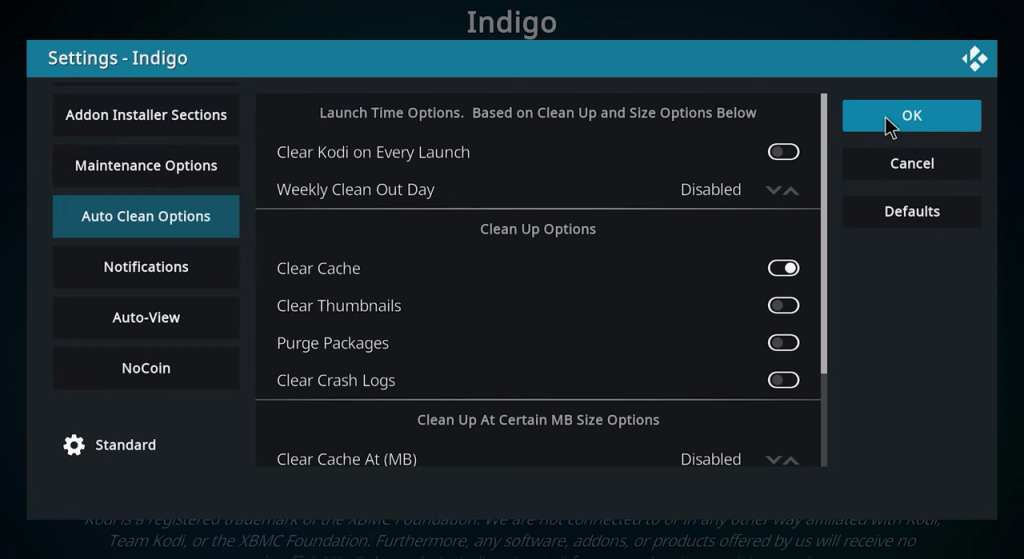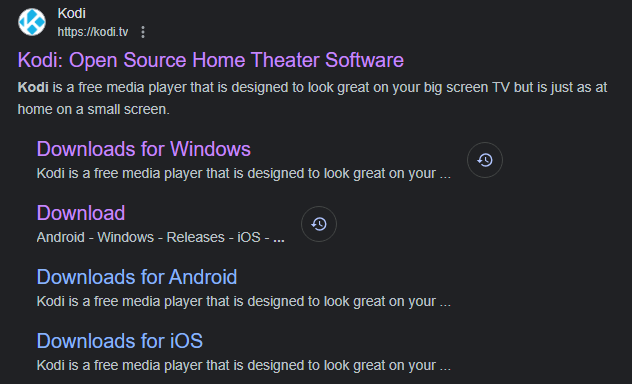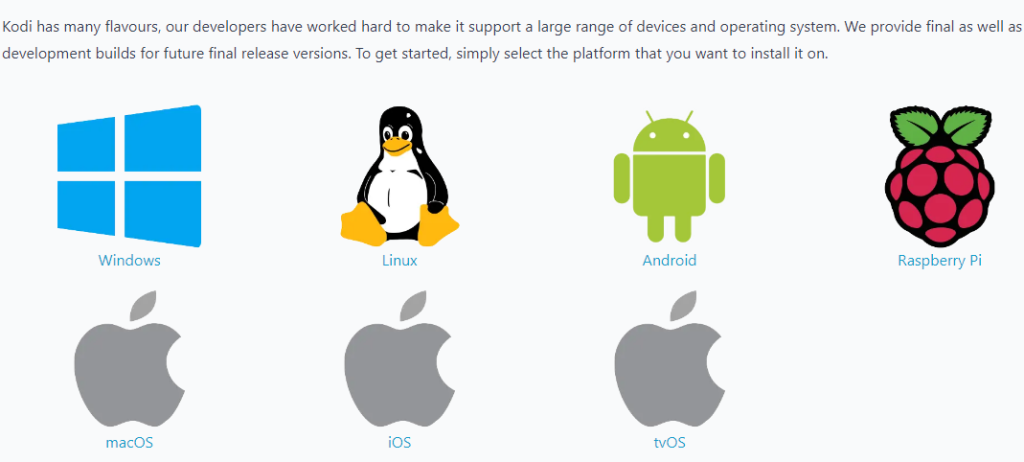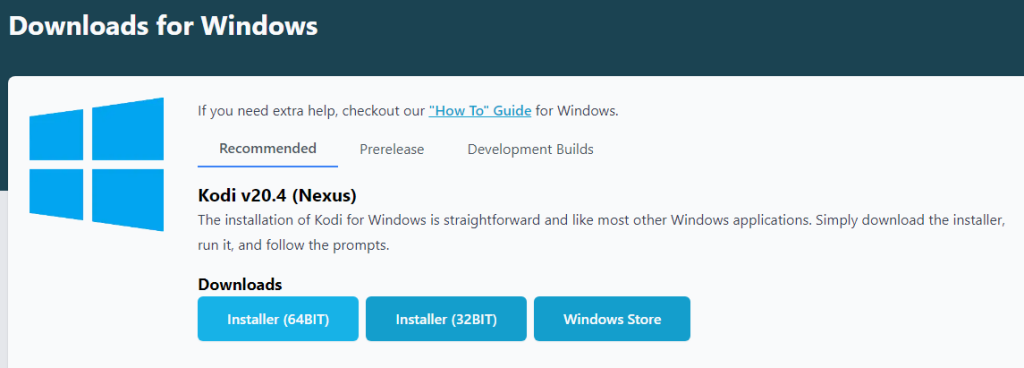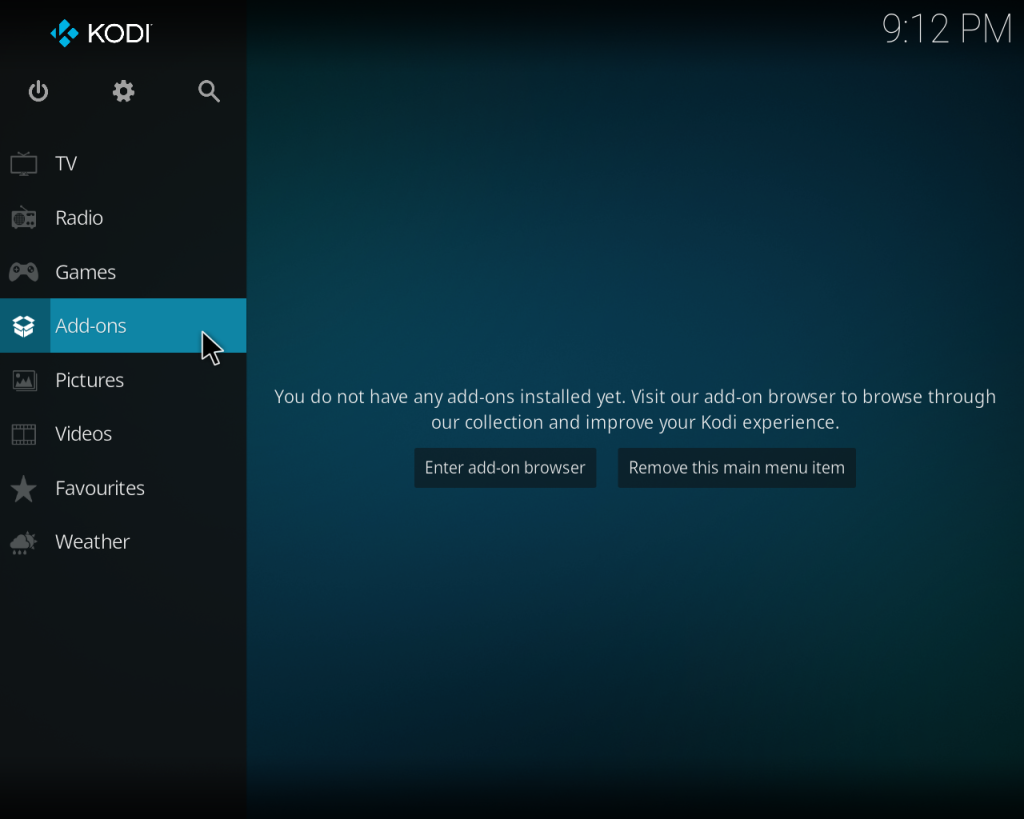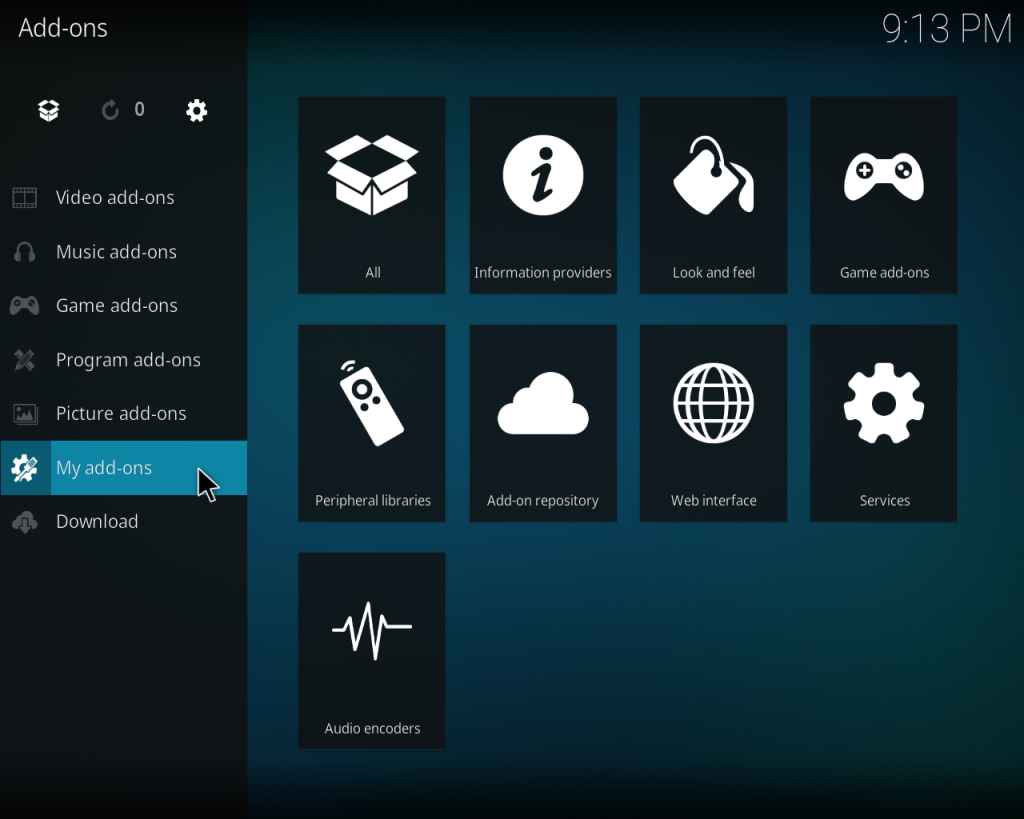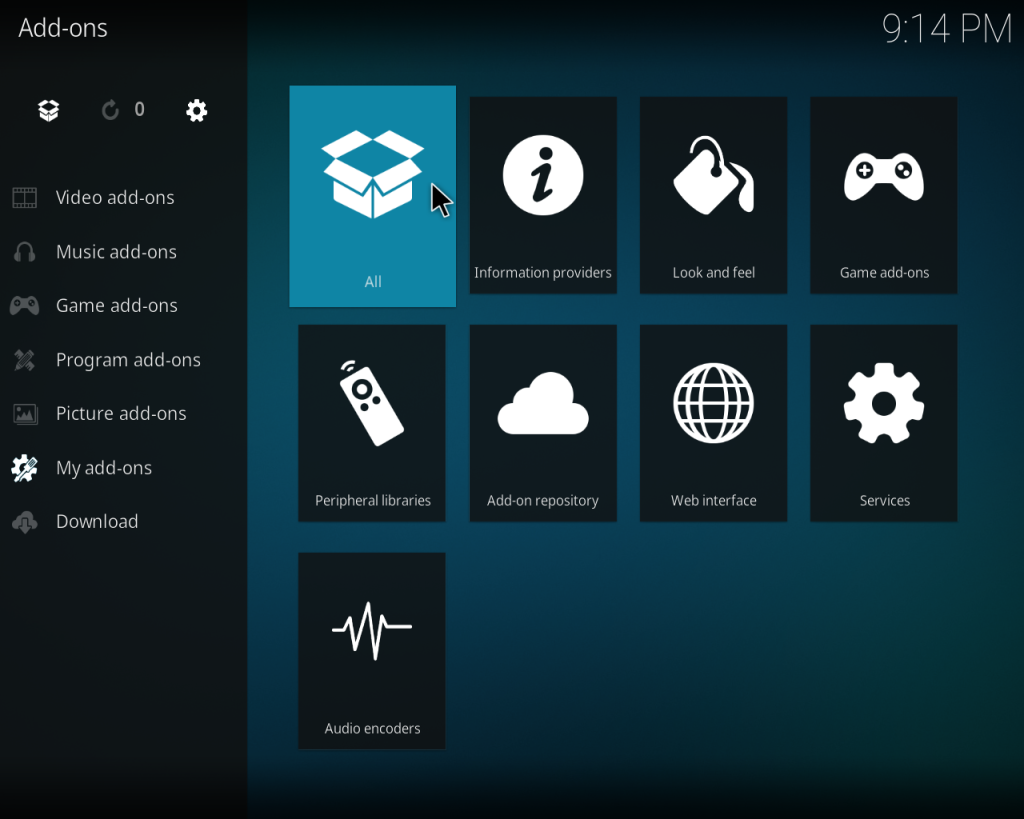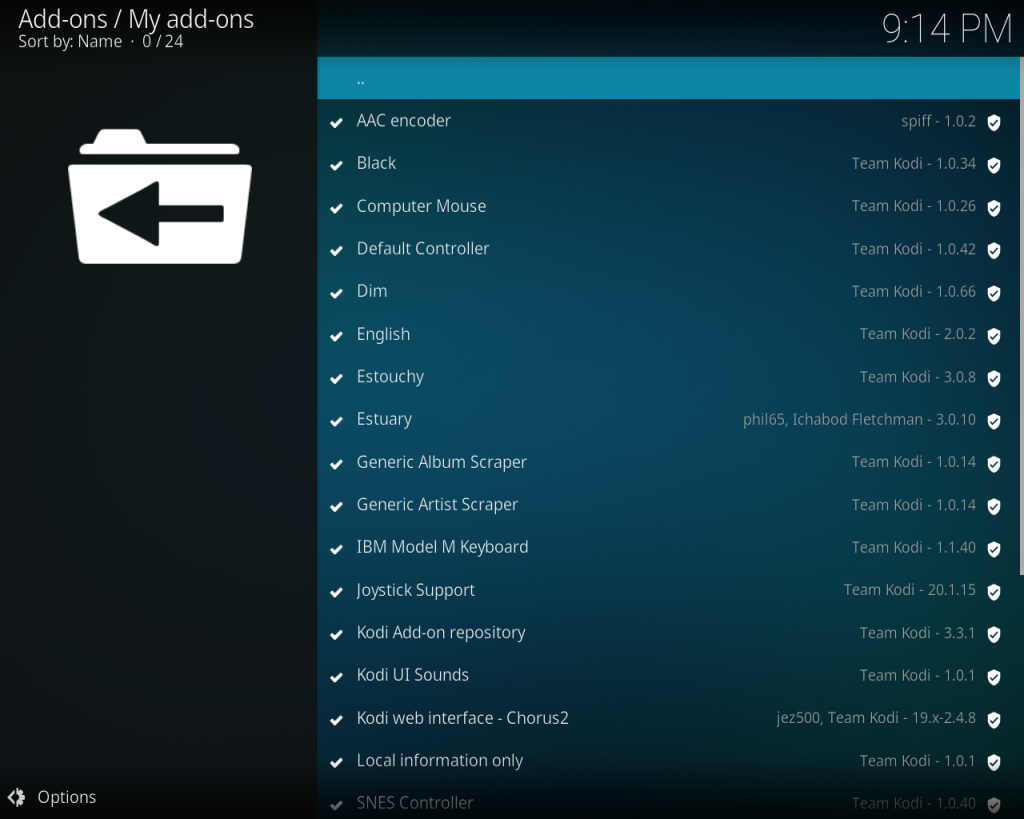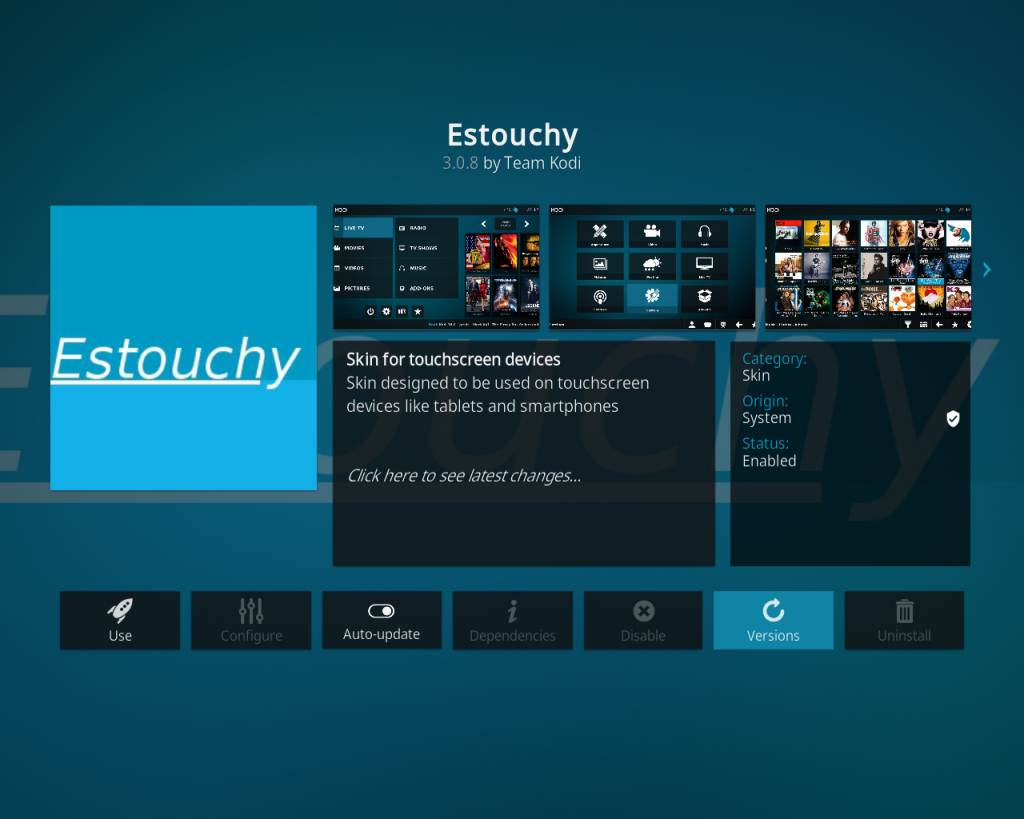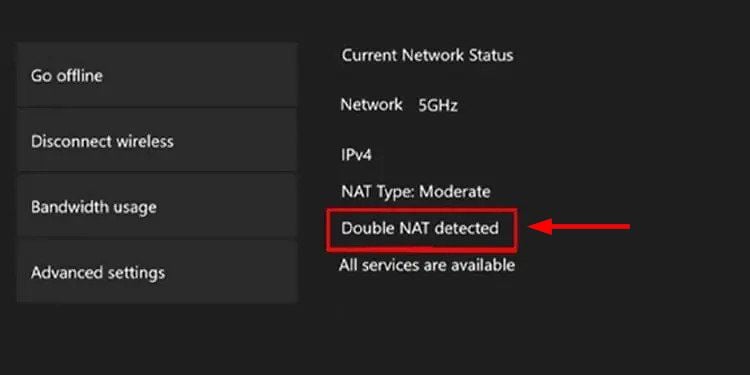Как исправить ошибку сбоя воспроизведения Kodi
При возникновении ошибки «Ошибка воспроизведения Kodi» пользователи часто не могут воспроизвести мультимедийный контент, получая сообщение, в котором говорится, что один или несколько элементов не удалось воспроизвести, и предлагается проверить файл журнала для получения подробной информации. Эта проблема часто возникает из-за проблем с совместимостью медиафайлов, таких как неподдерживаемые форматы или проблемы с кодеками, которые проявляются в виде таких ошибок, как «ОШИБКА: CDVDPlayer::OpenDemuxStream — Ошибка создания демультиплексора» в журнале отладки Kodi.
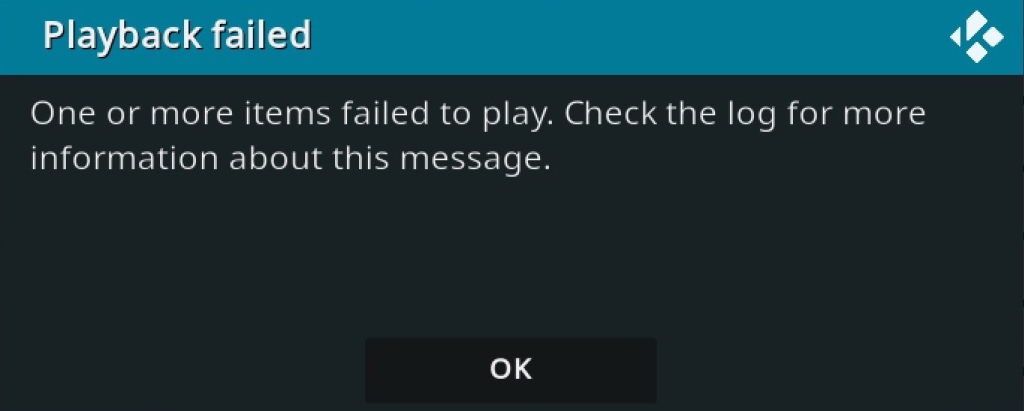
Программы для Windows, мобильные приложения, игры - ВСЁ БЕСПЛАТНО, в нашем закрытом телеграмм канале - Подписывайтесь:)
Частой причиной сбоя воспроизведения в Kodi являются неправильные пути к медиафайлам или проблемы с доступом, особенно к сетевым источникам, таким как общие ресурсы SMB/CIFS. Проблемы с разрешениями или несоответствие протокола SMB между Kodi и сервером могут помешать Kodi получить доступ к файлам, хранящимся на сетевых устройствах хранения данных или других компьютерах, или воспроизвести их.
Помимо проблем, связанных с сетью, проблемы с воспроизведением также могут быть связаны с блокировкой пользовательского агента некоторыми поставщиками контента. Например, изменение настройки пользовательского агента в простом клиенте IPTV с «kodi» на «VLC» или другое значение может решить проблемы с воспроизведением определенных списков m3u, которые работают в VLC, но не в Kodi. Этот обходной путь подразумевает, что некоторые провайдеры могут заблокировать пользовательский агент Kodi по умолчанию, возможно, из соображений безопасности или для регулирования доступа.
Если это простое решение не помогло вам, попробуйте следующие решения:
1. Проверьте подключение к Интернету.
Проверьте скорость вашего Интернета, чтобы определить, есть ли у вас стабильное и надежное соединение, поскольку нестабильное соединение может вызвать эту ошибку. Если вы используете ПК, проверьте скорость вашего Интернета с помощью Google Fiber Internet Speed Test.
Рассмотрите возможность перезагрузки компьютера, прежде чем переходить к более продвинутым методам. Перезагрузка компьютера может удалить временные файлы и гарантировать, что приложения, такие как медиаплеер Kodi, будут работать с новейшими зависимостями в обновленной системной среде.
2. Очистить кэш обслуживания
Кэш действует как временное хранилище, обеспечивая плавный просмотр видео без буферизации. Однако если кеш переполнится, у Kodi могут возникнуть проблемы с поддержанием качества видео, что приведет к сбоям или замедлению работы.
- Откройте медиаплеер Kodi.
- Перейдите в раздел «Дополнения».
- Выберите «Дополнения программы» и откройте Indigo.

- Нажмите «Конфигурация».

- Перейдите к опции «Автоочистка» и выберите «Очистить кэш».

- После завершения нажмите «ОК», чтобы выйти. Вы успешно очистили кеш Kodi.

3. Обновите до последней версии.
Регулярные обновления совершенствуют и улучшают приложения, обеспечивая лучший пользовательский опыт и позволяя избежать многих ошибок, сбоев и ошибок, обнаруженных в более ранних версиях.
- Посетить Официальный сайт Коди.

- Выберите платформу, которая в настоящее время используется для Kodi.

- Загрузите версию (64-битную или 32-битную), соответствующую вашей операционной системе.

- Запустите программу установки и следуйте инструкциям на экране, чтобы установить последнюю версию Kodi.
Также важно обеспечить обновление надстроек для совместимости с текущей системной средой, что снижает риск возникновения ошибок и сбоев.
- Запустите приложение Kodi.
- Нажмите «Дополнения».

- Выберите Мои дополнения.

- Нажмите «Все».

- Выберите дополнения, которые вы хотите обновить (например, Estouchy).

- Выберите Версии.

- Обновите до последней доступной версии.
Программы для Windows, мобильные приложения, игры - ВСЁ БЕСПЛАТНО, в нашем закрытом телеграмм канале - Подписывайтесь:)